「Unity」でのゲーム開発をよりおもしろくしてくれる「アセットストア」はご存じですか?
アセットストアとは、ゲームの中に取り入れられる素材(アセット)をダウンロードできるオンラインストアです。
アセットストアを使えば、自作が難しいアニメーションや3Dモデルも簡単にゲームに取り入れることができますよ。
動画制作の幅も広がります。
この記事では、
- アセットストアとは
- アセットのライセンスの種類
- アセットストアの使い方
- アセットのインポート手順
などを画像付きで解説します。
アセットストアを使いこなして、Unityでのゲーム開発や動画開発にもっと幅を持たせてみましょう。
目次
UnityのAsset Store(アセットストア)とは?ライセンスや商用利用について

まずは、Unityのアセットストアの基本をチェックしていきましょう。
ライセンスや商用利用についてなど、アセットストアを利用する上で知っておきたいことを解説します。
アセットストアでできること
アセットストアでできることには、主に以下のようなことがあります。
- 有料アセットの購入、ダウンロード
- 無料アセットのダウンロード
- アセットの検索
Unityアセットストアは、Unityアプリ内のタブとウェブサイトのどちらからでも利用可能です。
2Dモデル・3Dモデル・テクスチャ・アニメーション素材・オーディオ素材などさまざまなアセットがあり、好みのアセットを検索してダウンロードできます。
アセットをカテゴリーで絞り込んだり検索したりもできるので、何万とあるアセットの中からでも好みのものを探しやすいでしょう。
アセットのライセンスの種類
Unityのアセットストアにある各アセットには、アセットの利用範囲について定めた「ライセンス」と呼ばれる規約があります。
主なライセンスは、「シートライセンス」と「サイトライセンス」の2種類です。
シートライセンス
「シートライセンス」とはUnityのライセンスシートと同数のダウンロードが必要なアセットです。
簡単に言うと「1人1つダウンロードしなければならない」というライセンス形態です。
無料アセットはすべてシートライセンスになっているので、Unityのライセンスシートと同じ数だけダウンロードして利用しましょう。
有料のシートライセンスアセットの場合は、開発の人数分アセットを購入する必要があります。
1つだけ購入して複数人で使い回すのは規約違反になるので注意しましょう。
サイトライセンス
「サイトライセンス」とは、「家族や法人であれば1つのライセンスで何人まででも利用できる」というライセンス形態です。
「Single Entity」と「Multi Entity」の2種類があり、「Single Entity」は家族または個人向け、「Multi Entity」は法人向けのライセンスです。
何人で使っても同じ価格なので、企業内や家族で同じアセットを使いたい場合に便利でしょう。
「同じ家に住む家族でないといけない」「企業の取引先などは含まれない」といった細かい規定があるので、何人かで同じランセンスを使いたい場合はライセンスが適用される範囲に注意してくださいね。
アセットの商用利用について
Unityのアセットストアで提供されているアセットは、一部をのぞいてほとんどが商用利用可能です。
商用利用する際に別途料金がかかることもないので、安心して利用できます。
また、Unityの公式アセットの中には、一部商用利用禁止のものがあるので注意が必要です。
商用利用できるかどうかについてはアセットの説明文章の文末に明記されていますので、きちんと説明を読んでから利用するようにしましょう。
Unityアセットストアでアセットをインポートする手順

それでは、Unityアセットストアでアセットをインポートする手順を画像付きでご紹介します。
手順①Unityエディタで「Asset Storeウィンドウ」を表示
Unityをダウンロード済みの方はUnityを立ち上げ、上部メニューの中の「Window」から「Asset store」をクリックしましょう。
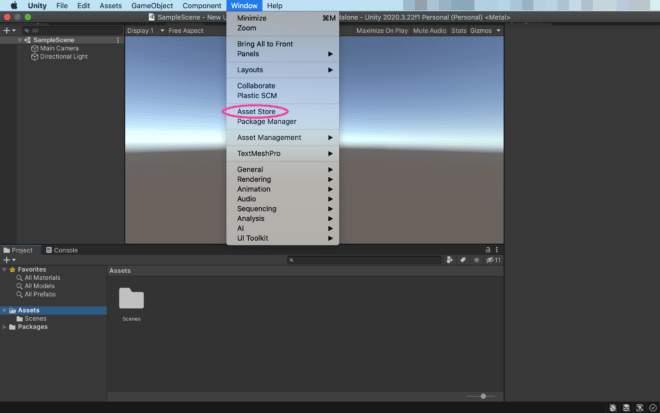
アセットストアが中央画面に表示されるので、画面を大きくしたい場合は画面右上の3点アイコンから「Maximize」をクリックしてください。
アセットストア画面の「Search Online」という青いボタンをクリックすると、アセットストアのウェブページが開きます。
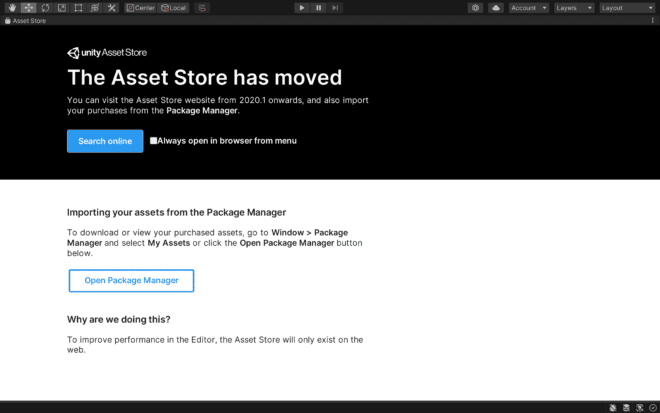
Unityをダウンロードしていない方は、こちらからアセットストアのウェブページにリンクできます。
手順②アカウントにサインイン
Unityアカウントにサインインできていない場合は、アカウントにサインインします。
アセットストアの右上にある人型アイコンをクリックすると「Sign In」メニューがあるため、そこからUnityIDを使ってサインインしてください。
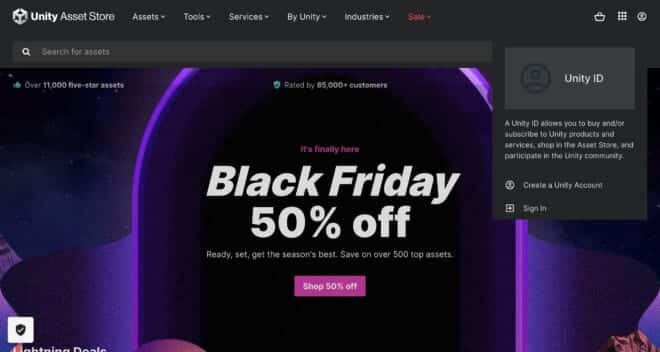
アセットをインポートするにはUnityアカウントが必要です。
Unityアカウントをまだ持っていない場合は「Create a Unity Account」からアカウントを作成しましょう。
手順③アセットを探して選択
アセットストアにサインインできたら、さっそくアセットを探してみましょう。
ホーム画面の上部にあるメニューから「Asset」をクリックすると、アセットのカテゴリーが表示されます。
探したいアセットのカテゴリーをクリックしてアセットを絞り込んでみてください。
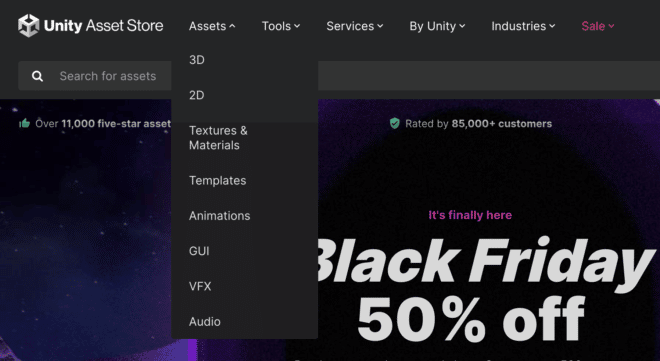
アセットの細かい絞り込みは、アセット一覧画面の右側にあるメニューから可能です。
「3D」「2D」などのメニューの中でも、「アニメーション」「キャラクター」「環境」といったようにさらに細かくカテゴリー分けされています。
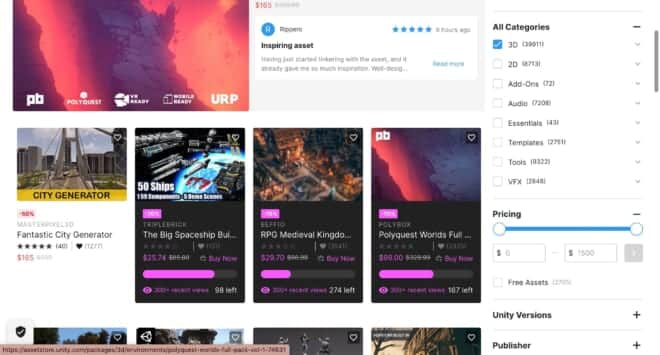
また、無料アセットのみを表示したい時は、同じく画面右側のメニューから「Pricing」>「Free Assets」にチェックを入れましょう。
価格の上限を決めて検索することもできます。
手順④アセットをプロジェクトにインポート
今回は、例として「Conifers [BOTD]」という無料アセットをインポートしてみます。
アセット一覧画面からインポートしたいアセットを選んでクリックすると、アセットの詳細説明画面に遷移します。
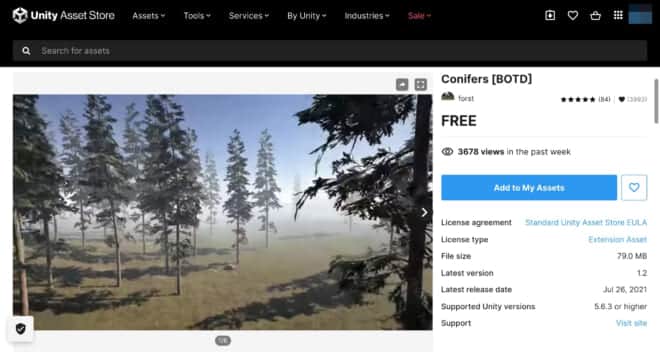
アセットの詳細画面ではアセットのイメージ画像・動画・ライセンス・利用規約などが見られるので、インポート前に一通り確認しておきましょう。
アセットをインポートするには、「Add to My Assets」という青いボタンをクリックしてください。
利用規約を確認し「Accept」をクリックすると、自分のアカウントにアセットが加わります。
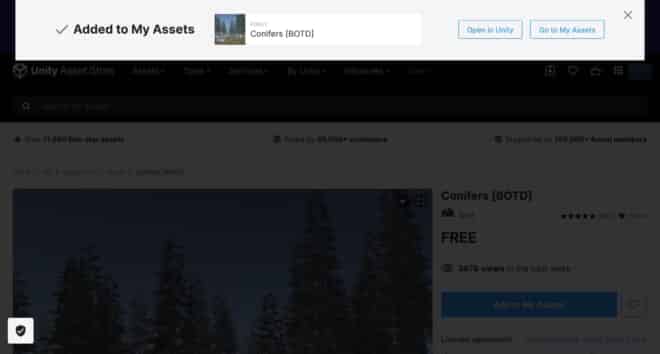
「Open in Unity」をクリックするとUnityが立ち上がり、アセットのダウンロードを開始できます。
ダウンロード後、このようなインポート画面が表示されるので右下の「Import」をクリック。
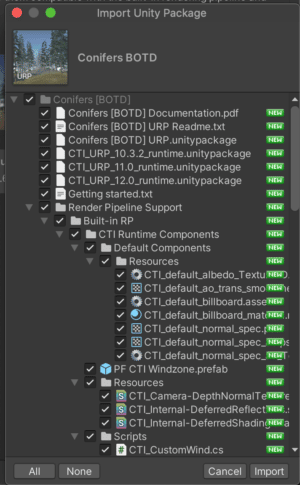
インポートできると、Unityの開発画面左下にあるメニュー「Assets」の中にインポートされたアセットが加わっているのが確認できます。
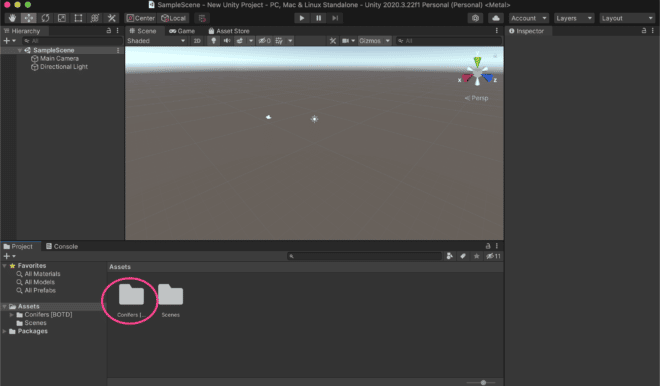
あとは、ダウンロードしたアセットを他のアセットと同じようにゲーム内で自由に使うことができます。
初心者におすすめの無料アセット2つ

アセットの使用に慣れるには、まずはどんどん気になる無料アセットをインポートして使ってみましょう。
ここでは、Unity初心者におすすめの無料アセットをご紹介します。
おすすめ無料アセット①SkySphere Volume 1
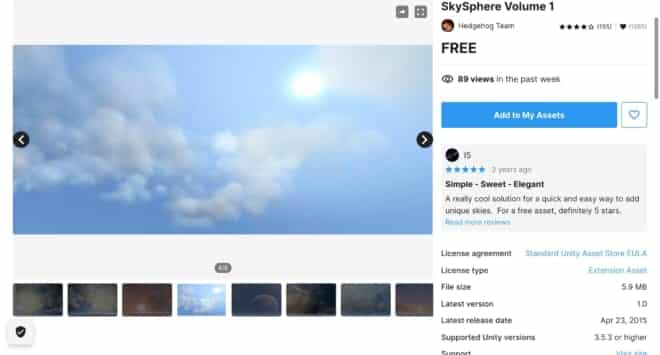
「SkySphere Volume 1」は、リアルな空を表現できる無料アセットです。
夕焼けや青空などの24種類の空が含まれているので、どんな種類のゲームにも使いやすいでしょう。
ゲームにリアル感を加えたいなら、まずは試してみたいおすすめのアセットです。
おすすめ無料アセット②“Unity-Chan!” Model
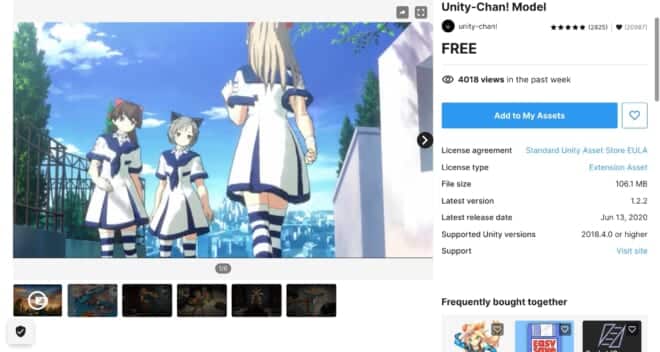
「“Unity-Chan!” Model」は、大人気のUnity公式アニメーションアセットです。
ハイクオリティな女の子のアニメキャラクターをゲームに取り入れることができます。
アセットの詳細画面では、キャラクターが動くアニメーションも見られます。
ゲームに取り入れた時のイメージが湧きやすいので、ぜひ見てみてくださいね。
日本アニメ好きの方にはたまらないアセットです。
アセットストアを利用する際のポイント

Unityアセットストアを利用する際に注意したい、2つのポイントをご紹介します。
- Unity以外でアセットを使う場合はサポート対象外になる
- 独自規約が定められたアセットもあるので注意
1つずつご紹介しましょう。
Unityアセットストアで提供されているアセットは、すべてUnity以外のゲーム開発でも使うことができます。
ですが、Unity以外で使用する場合は基本的に自己責任となっており、バグ修正などのサポートは受けられないので注意しましょう。
また、アセットの中には「シートライセンス」「サイトライセンス」以外の独自規約を持つものがあります。
独自規約のあるアセットは、「MITライセンス」「BSD 3-Clause」「Apacheライセンス」を含むアセットと、Unity公式アセットの一部です。
独自規約がある場合はアセットの説明文の中に明記されているので、アセットを使う際は必ず説明文に目を通してから使うようにしてくださいね。
アセットストアを活用してUnityをもっと楽しもう

今回は、Unityアセットストアの基本情報やインポート手順、初心者におすすめの無料アセットなどについてご紹介しました。
Unityアセットストアには「ライセンス」などややこしく感じる決まりもありますが、そこさえ守れば誰でも簡単に高度なゲーム開発を楽しめます。
アセットストアを使いこなせるとUnityでできることの幅がグッと広がるので、ぜひいろんなアセットをインポートして使って、動画を制作してみてくださいね。
動画クリエイターになりたい方は、映像制作会社サムシングファンが提供している無料動画「動画クリエイターになる方法」をぜひチェックしてみてください。




















